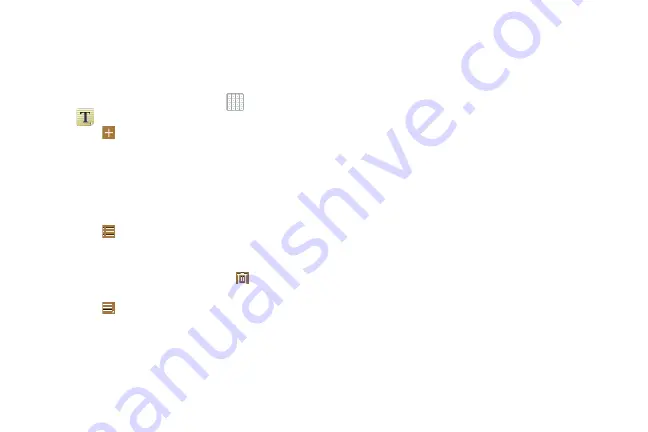
Aplicaciones y widgets 180
Notas
Cree y administre notas de texto, y utilice Bluetooth para enviar
notas a dispositivos Bluetooth vinculados.
Redacción de una nota
1.
Desde una pantalla de inicio, pulse en
Aplicaciones
➔
Notas
.
2.
Pulse en
Nueva nota
, redacte la nota y después
seleccione
Realizado
para guardarla.
Para obtener más información, consulte
Opciones de la lista de notas
Para tener acceso a opciones mientras ve la lista de notas:
1.
Pulse en
Lista
para ver sus notas en un modo de
lista. Pulse en una entrada en la lista a la izquierda para
ver la nota a la derecha de la pantalla.
2.
Para eliminar una o más notas, pulse en
Eliminar
,
seleccione una o más notas y pulse en
Eliminar
.
3.
Pulse en
Menú
para ver las siguientes opciones:
• Ordenar por
: establezca si la lista de notas ha de ordenarse
por
Fecha
,
Título
o
Color
.
• Compartir vía
: seleccione una o todas las notas, pulse en
Compartir
y después pulse en
Bluetooth
,
Correo
,
Gmail
,
Mensajes
o
Wi-Fi Directo
para enviar las notas a otro
dispositivo o a otra persona.
• Imprimir
: seleccione una o todas las notas, pulse en
Imprimir
y envíe las notas a una impresora Samsung.
• Sincronizar nota
: conéctese a Google y utilice Google Docs
para hacer copias de seguridad de sus notas.
• Bloqueo de PIN
: establezca un número PIN con el fin de
utilizarlo para bloquear sus notas.
• Tamaño de fuente
: establezca el tamaño de fuente del texto.
Las opciones son: Diminuto, Pequeño, Normal, Grande y
Enorme.
4.
Toque sin soltar la miniatura de una nota o una entrada en
la lista para que aparezcan las siguientes opciones:
• Eliminar
: elimina la nota seleccionada.
• Bloquear/Desbloquear
: bloquee la nota o utilice su número
PIN para quitar el bloqueo de la nota. Una vez que bloquee una
nota, tendrá que utilizar su número PIN para verla.
• Compartir vía
: Pulse en
Bluetooth
,
Correo
o
Gmail,
Mensajes
o
Wi-Fi Directo
para enviar la nota mediante el
método seleccionado. Para obtener más información, consulte






























